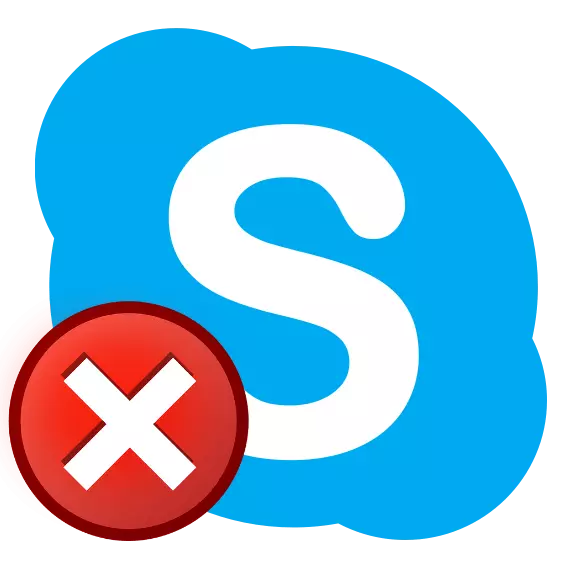
گەرچە Sype نىڭ ئۇزۇن مۇددەتلىرى سۆزلەردە جەڭدە مەغلۇپ بولغان بولسىمۇ, ئۇ يەنىلا ئابونتلارنىڭ تەلىپىگە چۈشۈپ قالدى. بەختكە قارشى, ھەمىشە بۇ پروگرامما مۇقىم, بولۇپمۇ يېقىندىن بۇيانقىچە ئىشلەيدۇ. بۇ دائىم پىششىقلاپ ئىشلەش ۋە يېڭىلاش بىلەنلا چەكلىنىپ قالمايدۇ, Windows 10 دا بۇ مەسىلىنى مەشغۇلات سىستېمىسىنىڭ ئاز ئۇچرايدىغانلىقى تۆۋەن بولمايدۇ, ئەمما ھەممە نەرسە توغرىسىدا.
Skype نىڭ قويۇپ بېرىلىشىدىكى مەسىلىلەرنى ھەل قىلىش
Skype Windows 10 دا ئۆتكۈزۈغىلى بولمايدۇ, ئۇنچە كۆپ بولمايدۇ, شۇڭا سىستېما خاتالىقلىرى ياكى ئىشلەتكۈچى ھەرىكەتلىرى قاتارىغا گىرىپتار بولىدۇ, بۇ ئەھۋالدا خاتا بولۇپ, بۇ ئەھۋالدا خاتا ئەمەس. بىزنىڭ بۈگۈنكى ۋەزىپىمىز بۇ پروگراممىمىزنى نورمال باشلاش ۋە ئىشلەشكە زورلاش, شۇڭا داۋاملاشتۇرۇش.سەۋەبى 1: پروگراممىنىڭ ۋاقتى ئۆتكەن نۇسخىسى
مىكروسوفت تېخىمۇ كۆپ تەپسىلاتلارنى يېڭىلاشقا, مەن ئىلگىرى بىر قانچە چېكىش ماشىنىسىغا كىرگۈزۈشنىڭ بىر قانچە چېكىدە چەكلىشى مۇمكىن, ھازىر ھەممە ئىشلار تېخىمۇ توغرادۇر. بۇنىڭدىن باشقا, 7+ نەشرىدىكى بۇ پروگراممىنى بارلىق ئابونتلارنى قوللىۋەتتى, سىز ئەمدى قوللىمايدۇ. Windows 10 دىكى ھەر ئىككى تەرەپتە مەسىلە ۋە مەشغۇلات سىستېمىسىنىڭ ياشانغانلارنىڭ كاللىسىنىڭ سىرتقى نۇسخىسىنى ھېسابقا ئالمىغاندا, بۇلارنىڭ ئالدى بىلەن ھەممىسى ئەخلاق سىرتىدا كۆرۈلىدۇ, ئەمما قارشى ئېلىنىش كۆزنىكىدە قىلغىلى بولىدۇ, ئەمما قارشى ئېلىنىش كۆزنىكىدە قىلغىلى بولىدۇ يېڭىلاش ياكى تاقاش. دېمەك, تاللاش يوق ...
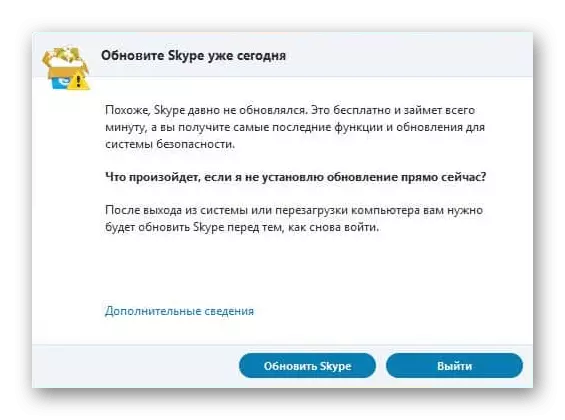
ئەگەر يېڭىلاش تەييار بولسىڭىز, چوقۇم قىلىڭ. ئەگەر بۇ ئۇسۇلدا, كونا, ئەمما ھازىرغا قەدەر Skype نىڭ خىزمەت نۇسخىسى بار, ئاندىن ئۇنى يېڭىلاشنى چەكلەيدۇ. بىرىنچى ۋە ئىككىنچىسىنىڭ قانداق قىلىنغانلىقى ھەققىدە, ئىلگىرى شەخسىي ماقالىلەردە يېزىلغان ئىدۇق.
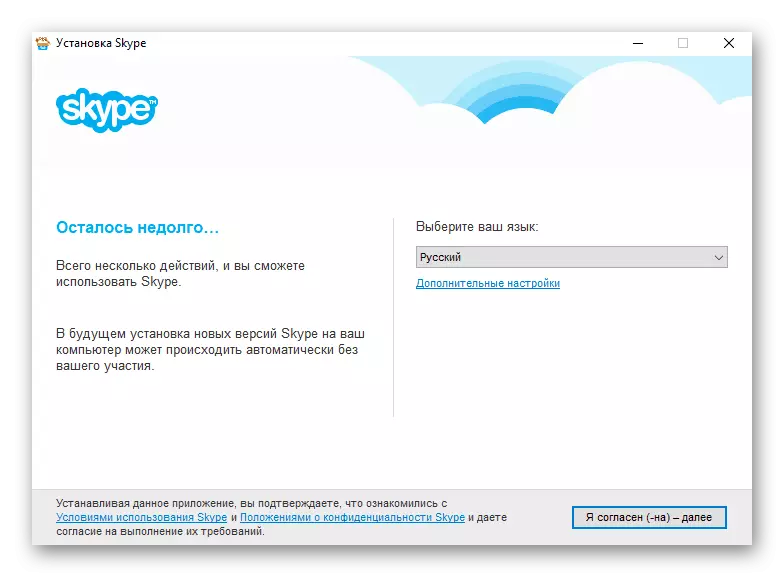
تېخىمۇ كۆپ ئوقۇڭ:
ئاپتوماتىك skype يېڭىلاشنى قانداق تەڭشەش كېرەك
كومپيۇتېرنىڭ كونا نەشرىنى كومپيۇتېردا قاچىلاش
بۇنىڭدىن باشقا: Skype بۇ پەيتتە ئۇ يېڭىلاشنى بەلگىلىيەلەيپ چىقىماسلىقى مۇمكىن. بۇ خىل ئەھۋالدا, بۇ تەرتىپ تاماملانمىغۇچە ساقلىنىشلا قالىدۇ.
سەۋەبى 2: تور ئۇلىنىشىدا مەسىلە
Skype ۋە ئۇنىڭغا بۇ تورغا ئاكتىپ ئۇلىنىش بولغان بۇ خىل پروگراممىنىڭ سىجىسى ئەمەس. ئەگەر كومپيۇتېردا تور بولمىسا, Skype ئاساسىي ئىقتىدارىنىلا ئورۇنلاشتۇرالمايدۇ, ئەمما باشلاشنى رەت قىلدى. شۇڭلاشقا, ئۇلىنىش تەڭشەكلىرىنىڭ ئىككىسىنى بىۋاسىتە تەكشۈرۈپ, بىۋاسىتە سانلىق مەلۇمات يوللاش نىسبىتىنى تەكشۈرۈپ, ئۇلارغا ئۇلارنىڭ ئۇلار بىلەن مۇكەممەل تەرتىپتە ئىكەنلىكىنى بىلمەيتتى.
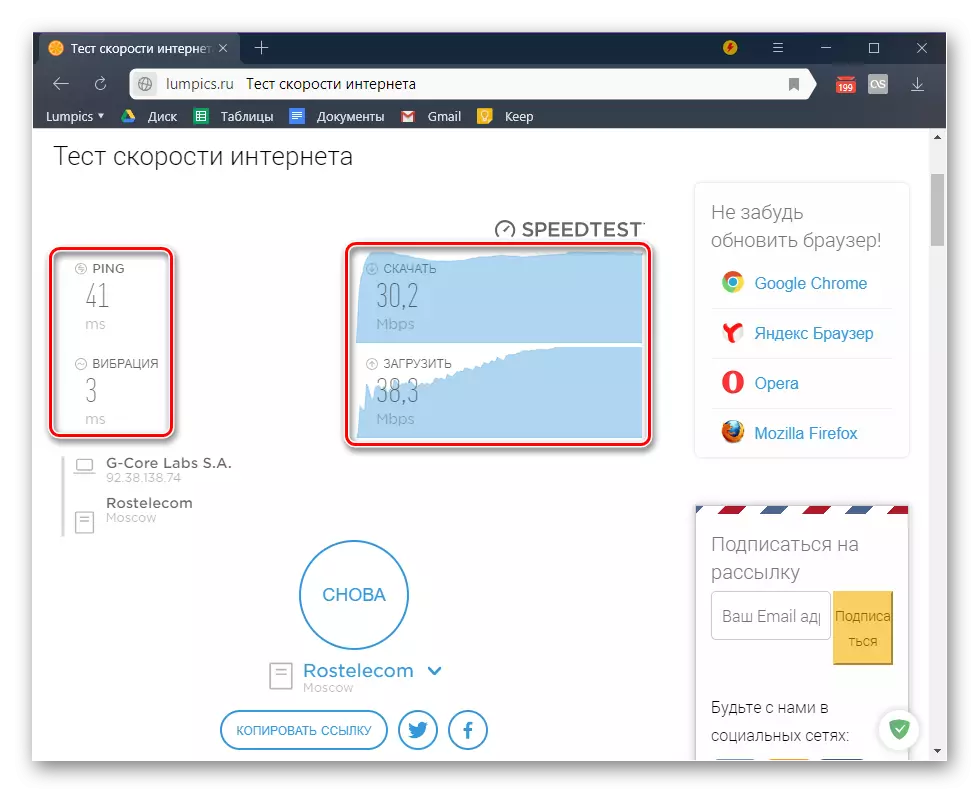
تېخىمۇ كۆپ ئوقۇڭ:
كومپيۇتېرنى تورغا قانداق ئۇلاش كېرەك
ئەگەر تور Windows 10 دە ئىشلىمىسە قانداق
Windows 10 دىكى ئىنتېرنېت سۈرئىتىنى كۆرۈڭ
تور ئۇلىنىشىنىڭ سۈرئىتىنى تەكشۈرۈشنىڭ پروگراممىلىرى
كونا نۇسخىلاردا قالغان, Skype يەنە تور ئۇلىنىشىنى بىۋاسىتە ئۆز ئىچىگە ئالىدۇ - ئۇ باشلىنىدۇ, ئەمما ئىشلىمەيدۇ, ئەمما ئامالسىز تارقىتىلمايدۇ ». بۇ دېلودىكى سەۋەبلەر پورتنىڭ پورتى باشقا پروگرامما ئىگىلىگەن سەۋەب. شۇڭلاشقا, ئەگەر سىز يەنىلا Skype 7+ نى «يەنىلا مۇراجىئەت قىلىنغان سەۋەب سىزگە تەگمىگەن سەۋەب, ئىشلىتىلگەن ئېغىزنى ئۆزگەرتىشكە تىرىشىۋاتىدۇ. بۇ تۆۋەندىكىدەك ئىشلىنىدۇ:
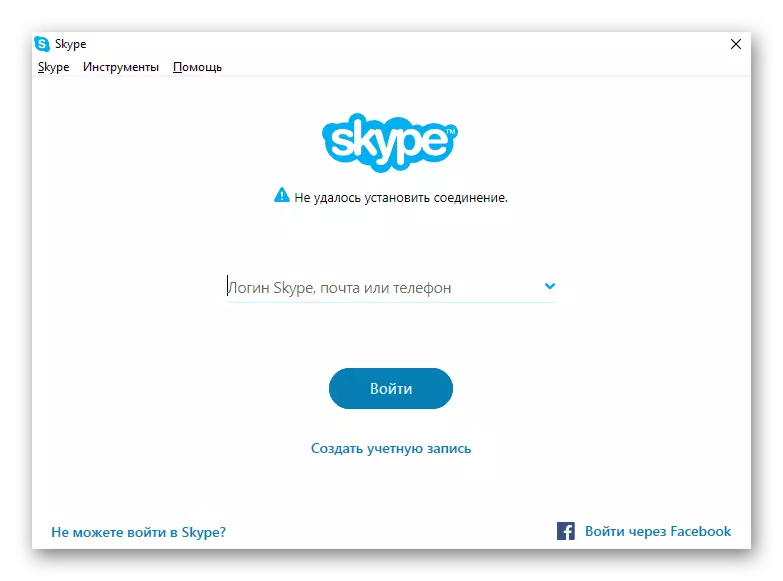
- يۇقىرى پەللە ئۈستىلىدە, قوراللار بەتكۈچىنى ئاچىپ «تەڭشەك» نى تاللاڭ.
- يان تىزىملىك كىرگۈزۈش بۆلىكى «ئىلغار» بولۇپ, «ئۇلىنىش» بەتكۈچىنى ئاچىدۇ.
- «POWER» نى ئىشلىتىشتە ھەقسىز پورت سانىغا كىرگۈزۈپ, تۆۋەندىكى قوشۇمچە ئالاقىنىڭ مال-مۈلۈك ساندۇقىدا تەكشۈرۈڭ. ».« ساقلاش »كۇنۇپكىسىنى بېسىڭ.
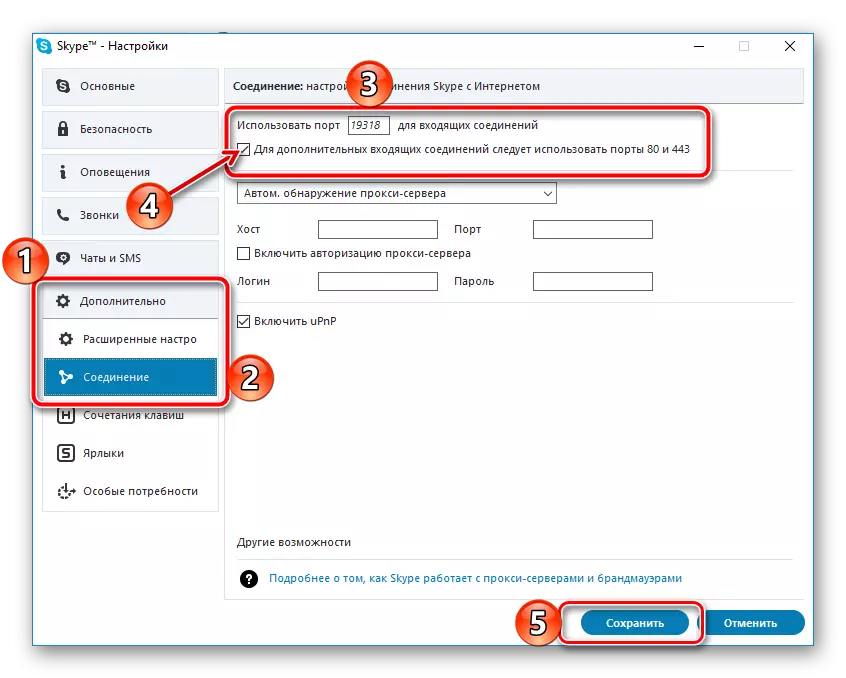
پروگراممىنى قايتا قوزغىتىپ, ئۇنىڭ ئىپادىسىنى تەكشۈرۈڭ. ئەگەر مەسىلە تېخى شاللىنىپ كەتمىسە, يۇقىرىدا بايان قىلىنغان باسقۇچلارغا ئەگىشىڭ, ئەمما بۇ قېتىم Skype Skype دا دەسلەپتە كۆرسىتىلگەن ئېغىزدا بەلگىلىگەن باسقۇچتا بەلگىلەڭ, ئاندىن تېخىمۇ يىراقلاپ كەتتى.
3-سەۋەب: ۋىرۇسقا قارشى تۇرۇش ۋە ياكى مۇداپىئە تام
مۇداپىئە تامنى تور ئۈستىدىن يانۋاردىكى قوللىنىشچان پروگراممىلار ۋە سانلىق مەلۇمات ئۈچۈن تەربىيە ئېلىشقا تېگىشلىك. ئۇنىڭدا Windows 10 دىكى ئاقلىغۇچىنىڭ ھەر ئىككىسىنىڭ ئالاھىدىلىكى. شۇڭلاشقا, Skype ئۆلچىمى ياكى ئۆلچەملىك تېخنىكا ئەگەر بۇ خىل تەرەپ پروگراممىنى تەھدىت سېلىش تەھدىتكە ئۇچرىغانلىقى ئۈچۈن, بۇ يەردە پروگراممىلارنى ئۈزۈنگەنگە تاجاۋۇز قىلىشنى قوبۇل قىلغانلىقى ئوتتۇرىغا قويۇلغان, ھەمدە بۇ, ئۆز نۆۋىتىدە ئۇنى باشلىشىنىڭ ئالدىنى ئالىدۇ.
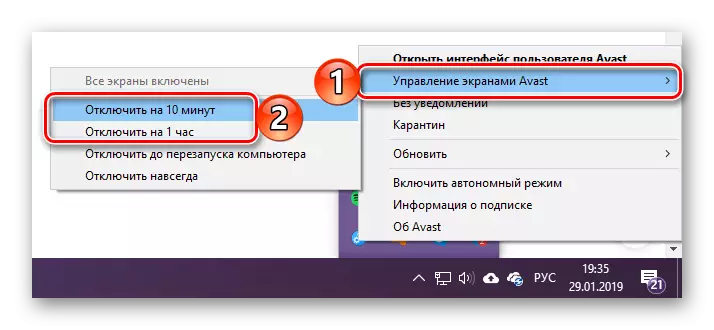
بۇ يەردە ھەل قىلىش چارىسى ئاددىي - ۋاقىتلىق قوغداش يۇمشاق دېتالىنى ۋاقىتلىق قوزغىتىپ, Skype نىڭ نورمال ئىش ئىكەنلىكى ئۇچۇرلارنى تەكشۈرىدۇ. ئەگەر شۇنداق بولسا - نەزەرىيىمىز ئىسپاتلاندى, ئەمما ئاندىن مۇستەھكەم بولۇشنى بىر پروگرامما قوشۇش. بۇ ئەسەرلەر ھەققىدە ئايرىم يېزىلار: ئايرىم ماقالىلەردە يېزىلغان.
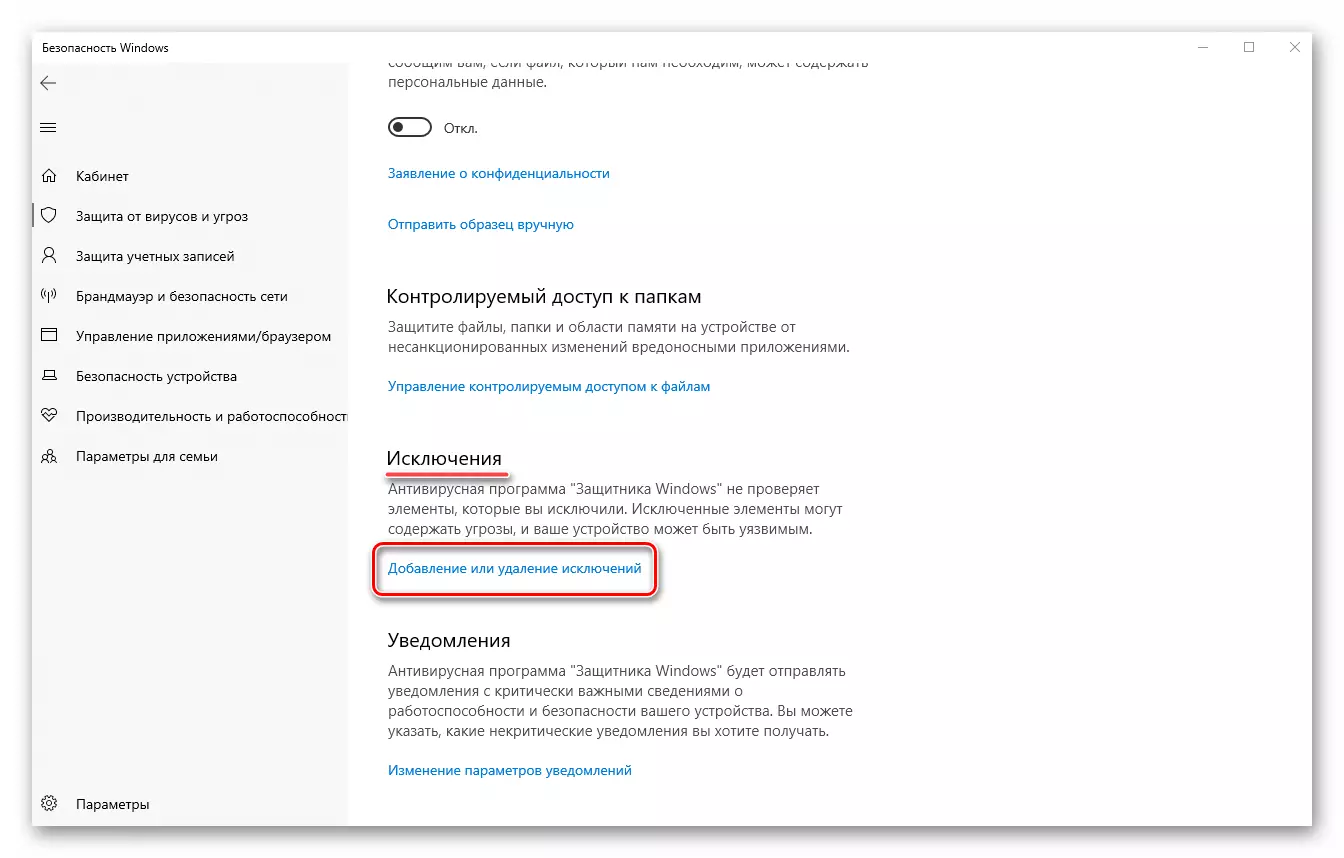
تېخىمۇ كۆپ ئوقۇڭ:
ۋاقىتلىق چەكلەش
ۋىرۇسقا قارشى يۇمشاق دېتالنى يوقىتىش ئۈچۈن ھۆججەت ۋە قوللىنىشچان پروگراممىلارنى قوشۇش
4-سەۋەب: Viral يۇقۇملىنىش
ئەھۋالدىن چۈشىدىغان بولۇشى مۇمكىن, يۇقارقى تەسۋىرلەنگەن كىشىلەرنىڭ كەلتۈرۈپ چىقىرىشى, ئەمما ئەكسىچە توختاپ قالمىدى, ئەمما ئەكسىچە, بازارغا سېلىنغان بولۇپ, ۋىرۇس سېغىندى. بەختكە قارشى, يامان غەرەزلىك ئىشلار بەزىدە ئەڭ قوغدىلىدىغان سىستېمىلارمۇ سىڭىپ كىرىدۇ. Skype بۇ سەۋەبتىن بۇ سەۋەبتىن بۇرۇن بولمىسا, پەقەت ۋىرۇسلارنى تەكشۈرگەن ۋە بايقالغان ئەھۋال ئاستىدا ئۇلارنى يوقىتىسىز. بىزنىڭ تەپسىلىي يېتەكلەيمىز, بۇنىڭ ئىچىدىكى ئۇلىنىشلارنىڭ ئاستىدا كۆرسىتىلىشىڭىزگە ياردەم بېرىدۇ.
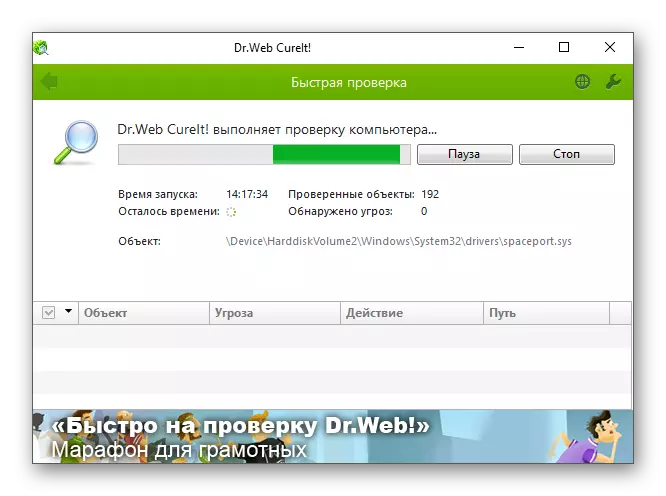
تېخىمۇ كۆپ ئوقۇڭ:
ۋىرۇس ئۈچۈن مەشغۇلات سىستېمىسىنى تەكشۈرۈڭ
كومپيۇتېر ۋىرۇسىنى بىرلەشتۈرۈش
سەۋەبى 5: تېخنىكىلىق خىزمەت
ئەگەر Skype نىڭ چۈشۈش مەسىلىسىدە مەسىلىنى تۈگىتىشنىڭ ھېچقايسىسى يوقاپ كەتمىسە, بۇ بەلكىم بۇ ئىجابىي مۇلازىمېتىردا تېخنىكىلىق خىزمىتى بىلەن مۇناسىۋەتلىك ۋاقىتلىق مەغلۇب بولىدۇ دەپ قىس بولىدۇ. توغرا, بۇ پەقەت پروگرامما ئىقتىدارى كەمچىل بولسا, بىر نەچچە سائەتتىن ئېشىپ كەتمىسە. بۇ ئەھۋالدا تارتقىلى بولىدىغانلارنىڭ ھەممىسى - پەقەت ساقلاپ تۇرۇڭ. ئەگەر خالىسىڭىز, تېخنىكىلىق ياردەمگە ئىلتىماس قىلسىڭىز بولىدۇ ھەمدە ئۇنىڭ مەسىلىسىنىڭ كىمنىڭ ئەكىس ئەتتۈرۈشىگە تىرىشىڭ, ئەمما بۇنىڭ ئۈچۈن ئۇنى تەپسىلىي تەسۋىرلەپ بېرەلەيسىز.
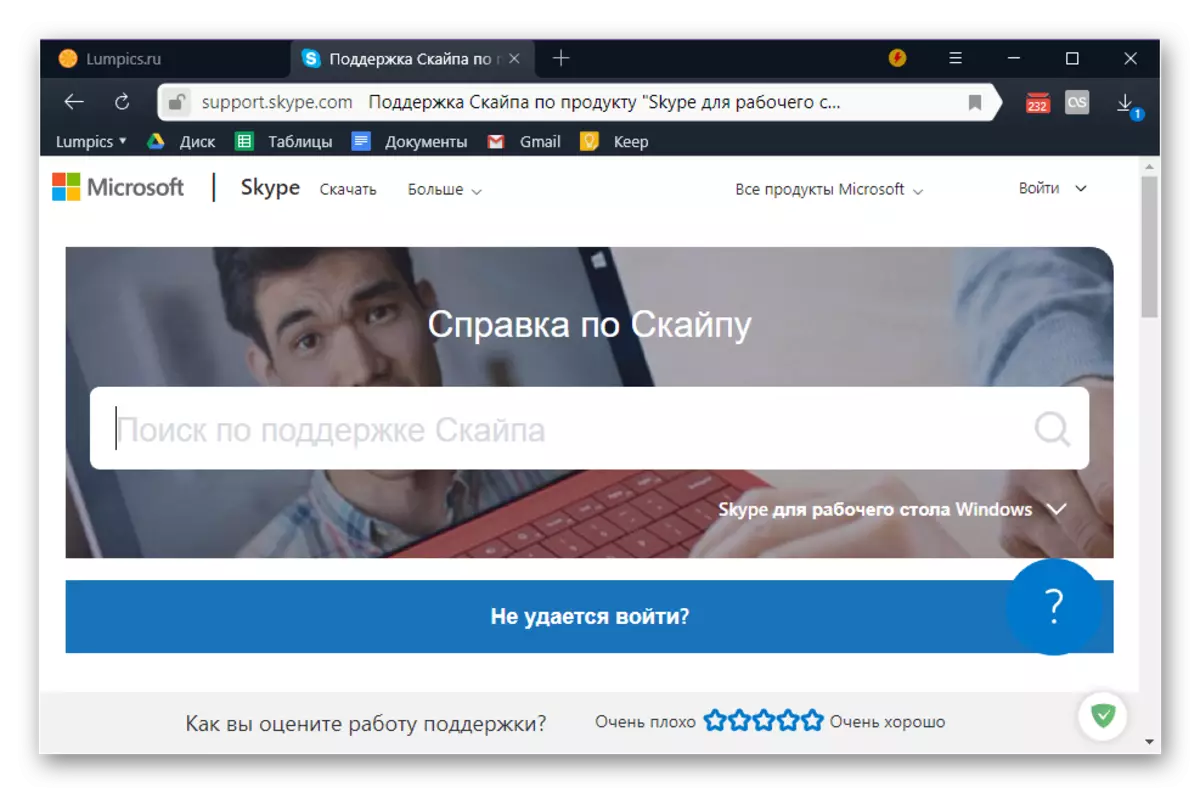
تېخنىكا قوللاش بېتى Skype
باشقا: تەڭشەكنى ئەسلىگە كەلتۈرۈش ۋە پروگراممىنى قايتا قاچىلاش
ئۇ ئىنتايىن ناھايىتى ئاز ئۇچرايدۇ, ئەمما يەنىلا بۇ مەسىلە يۈز بەرمىگەنلىكىدىن كېيىنلاke نىڭ باشلانمىدى, بولۇپمۇ بۇ دېلونىڭ تېخنىكىلىق خىزمەتتە ئەمەسلىكىنى بىلىدۇ. بۇ خىل ھەل قىلىشتا يەنە ئىككى ھەل قىلىش چارىسى بولسا, پروگرامما تەڭشەكلىرىنى ئەسلىگە كەلتۈرۈڭ, چۈنكى ياردەم قىلمىغان تەقدىردىمۇ, قايتا قاچىلانغان. ھەر ئىككىسى بىرىنچى ۋە ئىككىنچى ئەتراپىدا, بىز ئىلگىرى ئۆزىڭىزنى تونۇشتۇرىدىغان ئايرىم ماتېرىياللار بىلەن يېزىلغان. ئەمما ئالدىغا يۈگۈرۈش, بىز سەككىزىنچى نەشرى Skype نىڭ بۇمىتى ھازىرغا يەتتى, بۇ ماقالە تېخىمۇ ياخشى كۆرۈلۈپ, قايتا ئورنىتىپ, ئەسلىگە كەلتۈرىمىز, ئەسلىگە كەلتۈرۈشى مۇمكىن ئەمەس - قايتا ئەسلىگە كەلتۈرۈشى مۇمكىن ئەمەس.
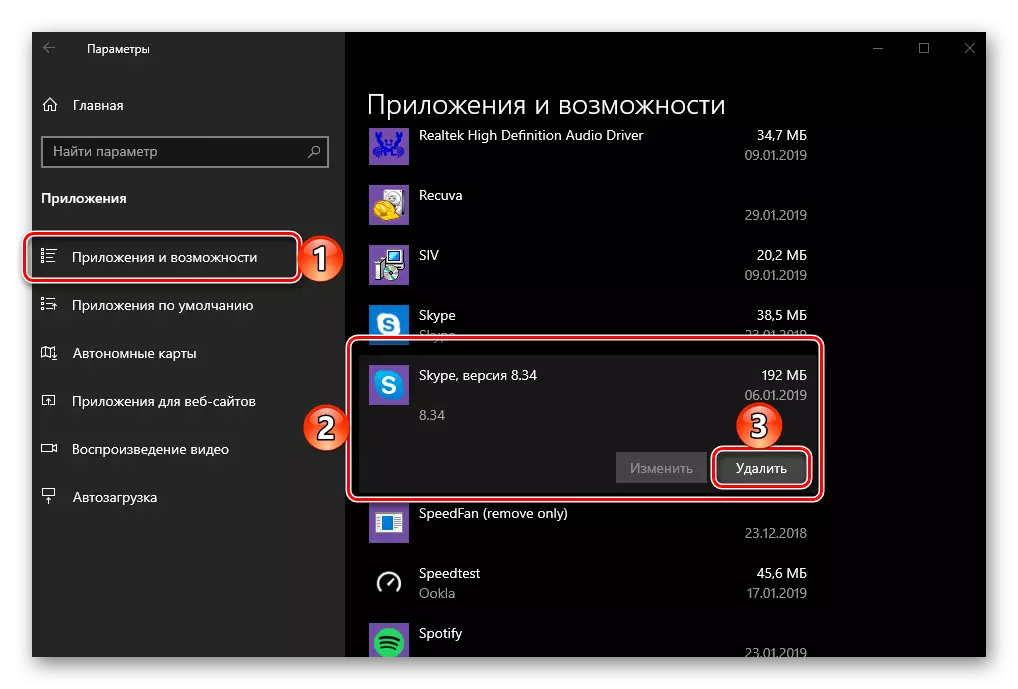
تېخىمۇ كۆپ ئوقۇڭ:
Skype تەڭشەكلىرىنى قانداق ئەسلىگە كەلتۈرۈش كېرەك
ئالاقىنى قوغداش بىلەن Skype نى قانداق ئەسلىگە كەلتۈرۈش كېرەك
Skype نى تولۇق ئېلىۋېتىش ۋە قايتا ئىشلىتىش
Skype كومپيۇتېردىن كىرىش تەرتىپىنى ئۆچۈرۈڭ
خۇلاسە
Windows 10 دا Skace نىڭ سەۋەبكە سەۋەب قويۇلمىغان سەۋەبلەر ۋە نۇرغۇنلىرى بار, ئەمما ھەممىسى ۋاقىتلىق ۋە مۇكەممەللەشتۈرۈلگەن. ئەگەر سىز بۇ پروگراممىنىڭ كونا نەشرىنى داۋاملىق ئىشلەتسىڭىز - يېڭىلاشنى جەزملەشتۈرۈڭ.
